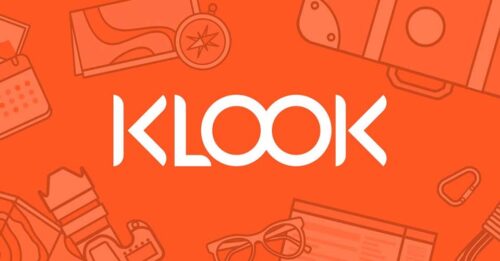Klook là một nền tảng đặt vé và trải nghiệm du lịch trực tuyến hàng đầu trên thế giới, cung cấp cho bạn một cách dễ dàng để khám phá và đặt vé cho các trải nghiệm du lịch tự túc, vé tham quan, tour và nhiều hơn nữa.
Ưu điểm của Klook
- Tiện lợi & Nhanh chóng: Khám phá, đặt mua và lên đường – du lịch thật dễ dàng và nhanh chóng với Klook.
- Du lịch như local: Klook nằm lòng các bí kíp ăn chơi của “thổ địa” tại hàng nghìn điểm đến du lịch.
- Khám phá mới, Trải nghiệm mới: Klook liên tục săn tìm các trải nghiệm mới mẻ và thú vị dành cho bạn.
- Vô vàn lựa chọn: Tìm kiếm niềm vui với gần nửa triệu điểm tham quan, phòng khách sạn và nhiều trải nghiệm thú vị
- Chơi vui, giá tốt: Trải nghiệm chất lượng với giá tốt. Tích luỹ Klook credit để được thêm ưu đãi
- Dễ dàng và tiện lợi: Đặt vé xác nhận ngay, miễn xếp hàng, miễn phí hủy, tiện lợi cho bạn tha hồ khám phá
- Đáng tin cậy: Tham khảo đánh giá chân thực. Dịch vụ hỗ trợ tận tình, đồng hành cùng bạn mọi lúc, mọi nơi
Các bước đăng ký tài khoản Klook
Đối với máy tính
Bước 1: Truy cập website của Klook bằng đường dẫn bên dưới.
Bước 2: Các bạn hãy chọn vào nút Đăng nhập.
Bước 3: Các bạn có thể đăng ký bằng Email, Facebook, Google hoặc Số điện thoại (khuyên các bạn hãy đăng ký bằng số điện thoại để được bảo mật hơn nhé).
Bước 4: Tiếp theo, các bạn hãy nhập mã OTP sẽ được gửi về số điện thoại hoặc email mà bạn đã đăng ký.
Bước 5: Cuối cùng, các bạn hãy chọn vào ô Có và chọn Xác nhận. Vậy là các bạn đã đăng ký thành công tài khoản Klook rồi.
Đối với điện thoại
Bước 1: Các bạn hãy tải ứng dụng Klook qua Google Play hoặc App Store
Bước 2: Sau khi mở ứng dụng, các bạn có thể chọn Tiếp tục hoặc Bỏ qua. Sau đó các bạn tiến hành cấp quyền truy cập vị trí cho Klook nhé.
Bước 3: Tại trang chủ ứng dụng, để đăng ký tài khoản các bạn hãy chọn mục Tài khoản. Các bạn có thể đăng ký bằng Email, Facebook, Google hoặc Số điện thoại (khuyên các bạn hãy đăng ký bằng số điện thoại để được bảo mật hơn nhé).
Bước 4: Tiếp theo, các bạn hãy nhập mã OTP sẽ được gửi về số điện thoại hoặc email mà bạn đã đăng ký. Sau đó các bạn chọn vào ô Có và chọn Xác nhận nhé. Vậy là các bạn đã đăng ký thành công tài khoản Klook rồi.
Các bước đặt vé tại Klook
Đối với máy tính
Bước 1: Tại trang chủ, các bạn có thể tìm kiếm trải nghiệm và địa điểm du lịch. Sau đó các bạn xem thông tin chi tiết về trải nghiệm và chọn Chọn các gói dịch vụ.
Bước 2: Tiếp theo, các bạn hãy chọn Xem trạng thái dịch vụ và lựa chọn ngày bạn mong muốn, sau đó các bạn hãy chọn Đặt ngay.
Bước 3: Tiếp đến, các bạn hãy điền đầy đủ thông tin mà dịch vụ yêu cầu ví dụ như: Thông tin người tham gia, Thông tin khác, …
Bước 4: Sau khi điền đầy đủ thông tin, các bạn hãy nhập mã ưu đãi (nếu có) và chọn Thanh toán.
Bước 5: Các bạn có thể lựa chọn hình thức thanh toán phù hợp như: Thẻ Credit/Debit, MoMo E-Wallet, ATM by MoMo, Paypal và chọn Thanh toán ngay.
Vậy là các bạn đã đặt thành công dịch vụ của Klook rồi.
Đối với điện thoại
Bước 1: Tại trang chủ, các bạn có thể tìm kiếm trải nghiệm và địa điểm du lịch mà bạn mong muốn.
Bước 2: Tiếp theo các bạn hãy chọn ngày phù hợp ở mục Xem trạng thái dịch vụ, và chọn các mục tùy thuộc vào loại dịch vụ mà bạn chọn sau đó chọn Đặt ngay. Cuối cùng, các bạn hãy điền đầy đủ thông tin mà dịch vụ yêu cầu ví dụ như: Thông tin người tham gia, Thông tin khác, … nhập mã ưu đãi (nếu có) và chọn Thanh toán.
Bước 3: Các bạn có thể lựa chọn hình thức thanh toán phù hợp như: Thẻ Credit/Debit, MoMo E-Wallet, ATM by MoMo, Paypal và chọn Thanh toán ngay.
Vậy là các bạn đã đặt thành công dịch vụ của Klook rồi. Chúc bạn có những trải nghiệm tuyệt vời cùng Klook!
Lưu ý: Các bạn phải luôn đọc kỹ các điều khoản và điều kiện đặt vé của từng trải nghiệm trên Klook để hiểu rõ về chính sách hủy vé, điều kiện sử dụng và các quy định khác. Điều này giúp bạn tránh những phiền toái không mong muốn và đảm bảo một trải nghiệm du lịch suôn sẻ và thú vị.